Unity 场景烘培 |
您所在的位置:网站首页 › maya怎么添加天空盒 › Unity 场景烘培 |
Unity 场景烘培
|
提示:文章有错误的地方,还望诸位大神指出。 文章目录 前言一、光源种类1.Directional Light(方向光,平行光)2.Point Light(点光源)3.Spotlight(聚光灯)4.Area Light(区域光,面光源) 二、光源属性剪影 三、使用天空盒下载使用天空盒 总结 前言接着前面一章继续: link 学习必须一步一步来,不要着急忙慌,拿起就开干。 下面我们先学习了解unity的灯光(light),学习了解了灯光,才能使用多种灯光相互配合才能达到我们想要的效果。 一、光源种类(摘录:大佬链接: link unity中的灯光主要有四种:Directional Light(方向光,平行光)、Point Light(点光源)、Spotlight(聚光灯)、Area Light(区域光,面光源) 1.Directional Light(方向光,平行光)Directional Light 是使用最多的一种光源,效果相当于现实世界中的太阳光。光源的位置和大小都不会影响物体的渲染效果,但是光方向会有影响。同时也是最省资源的一种光。 这个几乎只要不是黑夜,都会默认添加一个,充当太阳光。 2.Point Light(点光源)Point Light类似于灯泡,从一点向四面八方发射光线。影响该范围内的所有物体。但是比较耗资源。实际使用中大多采取烘焙的方式。 如同下图一样: Spotlight从一点向某个方向发出光线,按照圆锥体范围照射,类似于手电筒。 Area Light 使用较少,不能用于实时光照,通常用于光照烘焙。 这个光比较特殊,我一般用于需要提升某个空间整体的亮度时才会添加,比如整个房间太暗了,首先太阳光(Directional Light)照射不进来,使用Point Light(点光源)光又不均匀。而Spotlight(聚光灯)更不行,只能光照一个面,还有光源圆形边,值得一提的是这个光也是光照一个方向。 Area Light它只能作用于静态物体,通过烘焙来生成光照贴图,从而减少了性能的开销。 二、光源属性
1.Type 可以选择光的类型,也就是上面介绍的那四种。 2.Color 光的颜色。 Range 范围,控制点光源和聚光灯照射的范围距离,平行光没有这个属性。4.Spot Angle 角度,控制聚光灯圆锥张角的大小,只有聚光灯有这个属性。 5.Intensity 强度 ,控制光照的强度。 6.Cookie 用于指定拥有alpha通道的纹理,意思是光线在不同的地方有着不同的亮度。如果光源是聚光灯或者方向光的话,就可以指定一个2D纹理,如果是点光源的话,必须指定一个cubemap纹理。Cookie的效果就类似于星光灯。通过调节不同位置灯光的亮度可以使光照射出指定的图案。 7.CookieSize 控制缩放Cookie投影。 8.Shadow Type 阴影类型, 一共有三种。 No Shadows(无阴影) Hard Shadows(硬阴影)边缘锯齿比较明显,耗费资源较少。 Soft Shadows(软阴影)锯齿处理较好,阴影柔和真实,但是耗费资源较多。Shadow下的参数介绍(No Shadows没有这些参数) Strength 阴影强度,取值0-1,0代表没有阴影,1代表全黑。 Resolution 分辨率,控制阴影的质量 Bias 偏移量 阴影与物体之间的距离,取值0-0.5。 Normal Bias 微调阴影边缘。 Near Plane 近平面的值,当光源与物体的距离小于该值,则不会产生阴影。9.Draw Halo 绘制光晕,开启光晕效果。 10.Flare 耀斑,指定耀斑镜头光晕的效果。 11.Render Mode 渲染模式 Auto 自动, 根据光源亮度和运行时质量设置来选择important还是not important Important 重要, 光源进行逐像素渲染 Not Important 不重要, 光源以最快的速度渲染12.Culling Mask,剔除遮蔽图,选中的层所关联的对象会受到光源照射的影响。在制作过程中需要剔除掉烘焙或者自发光的物体。 剪影链接: Unity官方地址 什么是剪影 剪影是一个蒙版,您可以将其放置在光源上,以创建具有特定形状或颜色的阴影,从而改变光源的外观和强度。Cookie 是一种模拟复杂光照效果的有效方式,对运行时性能的影响微乎其微。您可以使用剪影模拟的效果包括焦散、柔和阴影和光源形状。 使用方法: 要将剪影应用到 Unity 中的光源,请为 Light 组件的 Cookie 字段指定一个纹理。 如下图所示: 为何使用天空盒? 比如你看向窗外,对比一下嘛 unity自带样式: 1.去Unity - Windows – Asset Store,搜AllSky Free -10 Sky / Skybox Set(免费),添加到我的资源 2.从 Unity 的菜单 Window-> Package Manager -> 无论是灯光还是天空盒,需要我们对他们了解并组合使用,才能让场景更加真实好看! 继续学习更新。 |
【本文地址】

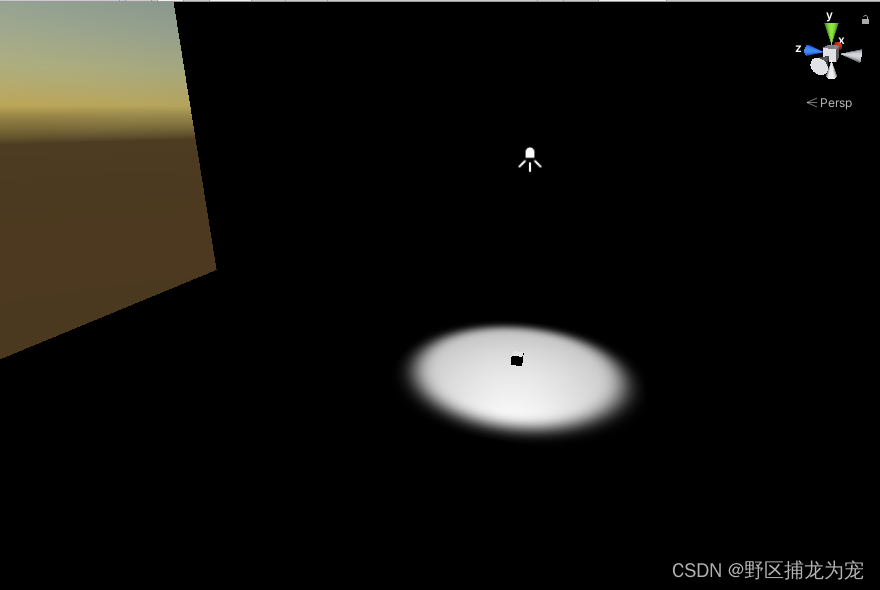
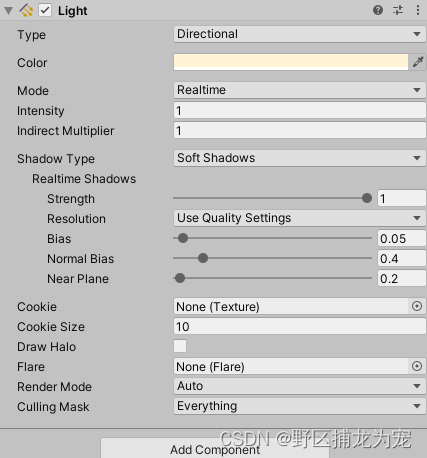 在light组件中有很多属性,下面介绍一些重要的属性。
在light组件中有很多属性,下面介绍一些重要的属性。
 加了好看的天空盒:
加了好看的天空盒: 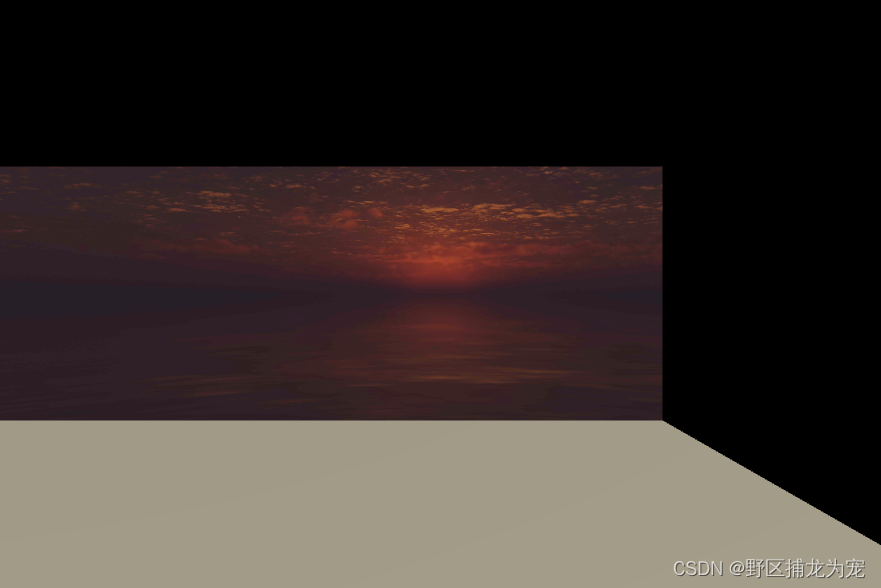
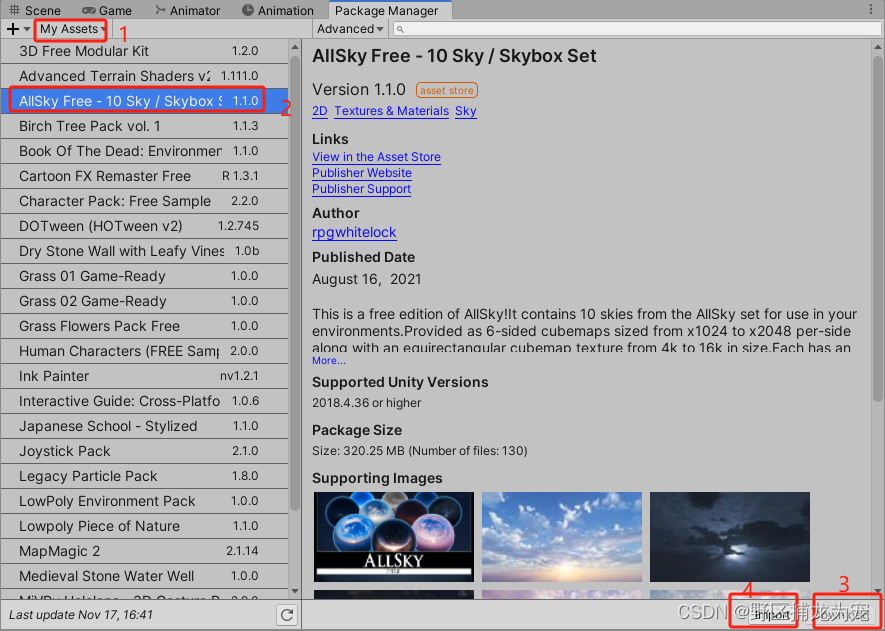 3…从 Unity 的菜单 Window-> Rendering ->Lighting Settings,打开你下载的天空盒,直接拖过去就好了。
3…从 Unity 的菜单 Window-> Rendering ->Lighting Settings,打开你下载的天空盒,直接拖过去就好了。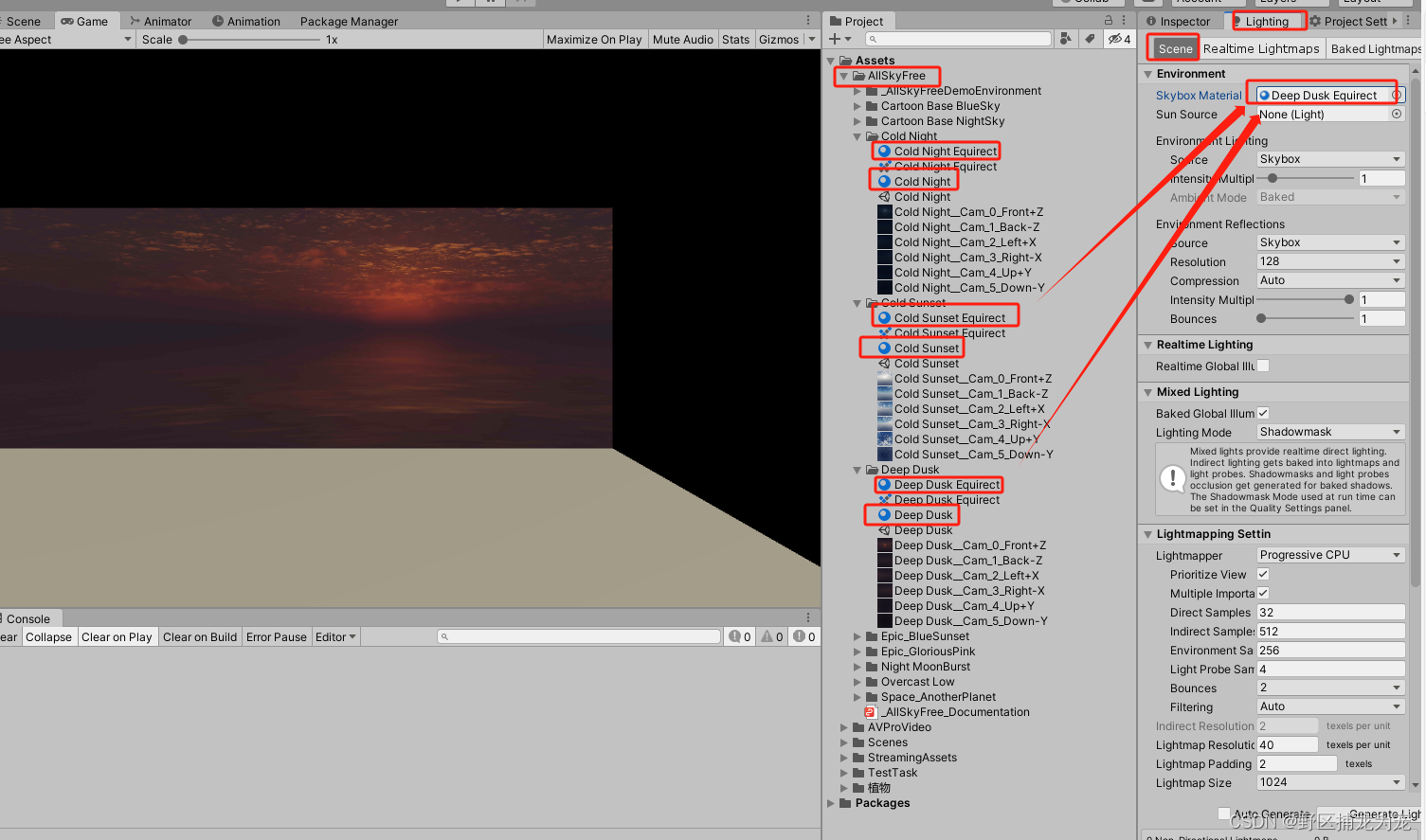 可以使用各中各样的天空盒来模拟不同的环境。
可以使用各中各样的天空盒来模拟不同的环境。